Các lỗi eSIM thường gặp, nguyên nhân và cách khắc phục
1. Lỗi về cấu hình thiết bị và cài đặt eSIM
1.1 Không thể kết nối eSIM trên thiết bị IOS
Nếu bạn gặp sự cố khi kết nối eSIM sau khi đã cài đặt eSIM trên thiết bị iOS, vui lòng đảm bảo rằng bạn đã hoàn thành các bước Truy cập dữ liệu cho eSIM của mình.
Bạn có thể kiểm tra những thông tin này bằng cách vào My eSIM > Chi tiết > Cài đặt eSIM/Dữ liệu truy cập.
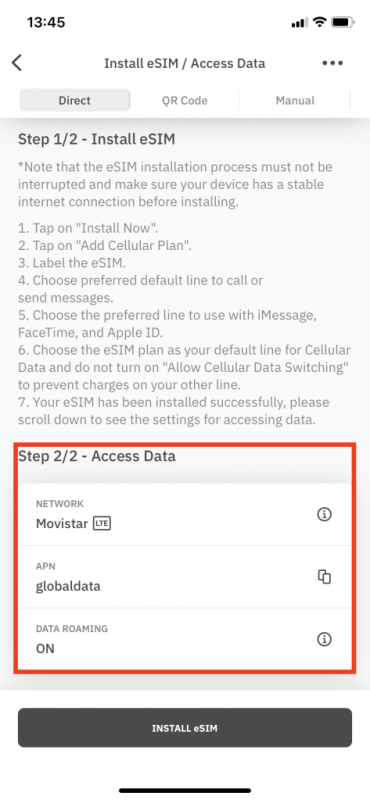
Để kết nối lại với mạng được hỗ trợ tại điểm đến bạn vui lòng thực hiện theo các bước:
- Vào Cài đặt trên thiết bị của bạn > Di động
- Chọn eSIM của bạn trong Gói di động
- Chuyển đến Lựa chọn mạng
- Vô hiệu hóa tự động
- Chọn Network như trong thông tin Access Data của bạn .
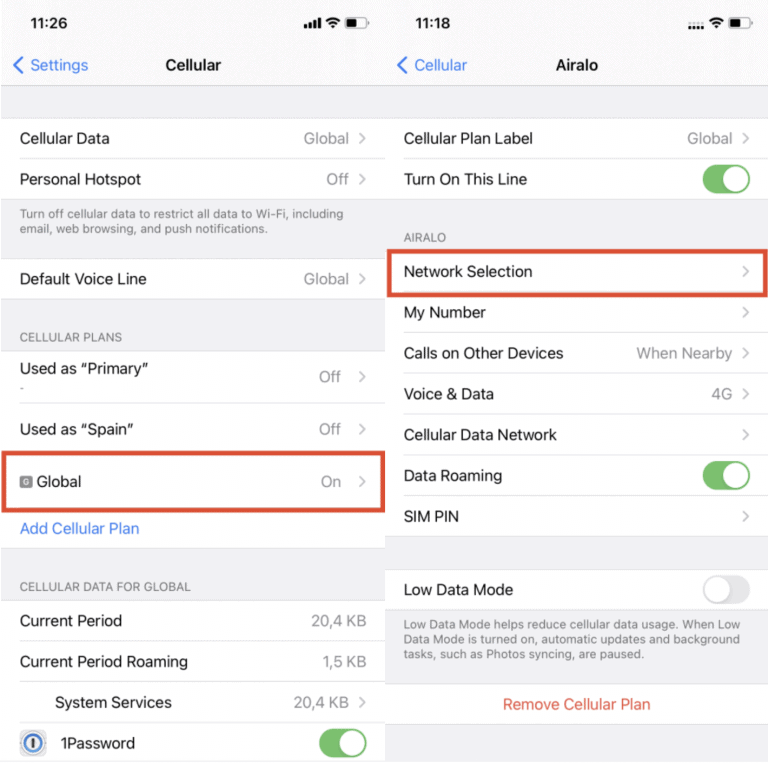
Nếu vẫn không thể kết nối, nguyên nhân lỗi eSIM trên iphone có thể đến từ việc bạn chưa thay đổi APN. Lỗi này thường gặp ở các dòng máy đã sử dụng trên 5 năm. Để cài đặt lại APN, bạn vui lòng làm theo các bước:
- Vào Cài đặt > Di động
- Chọn eSIM của bạn trong Cellular/Mobile Data Plans > Mạng dữ liệu di động
- Nhập thông tin APN mới vào trường APN như trong ảnh dưới đây. Lưu ý APN phải được nhập tất cả bằng chữ thường, viết liền
- Để trống các trường khác
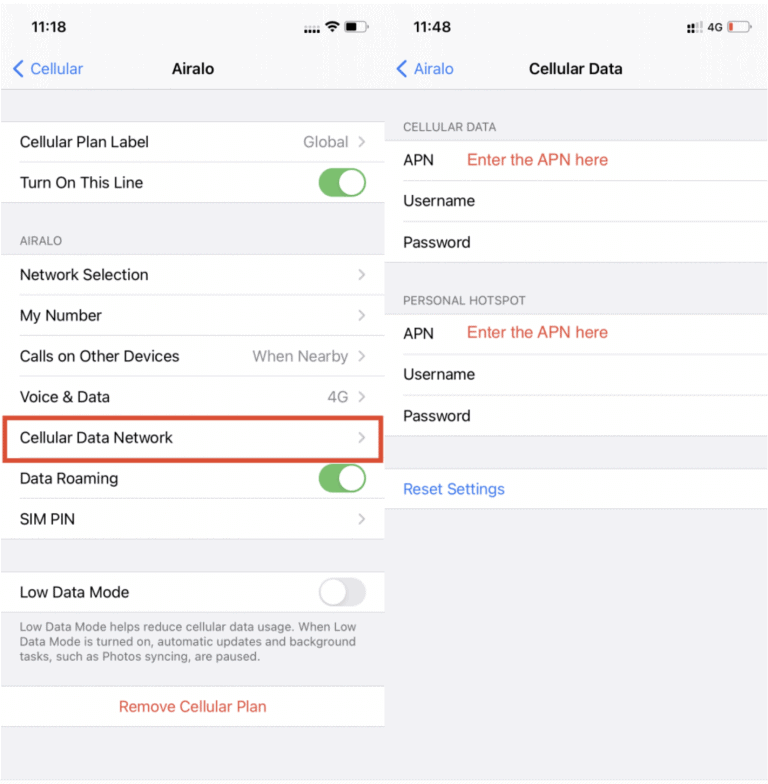
Lưu ý: Không phải eSIM nào cũng cần thay đổi APN, hãy kiểm tra kỹ gói eSIM của bạn để chắc chắn về điều này. Thông tin về APN thường được gửi kèm
Nếu vẫn chưa thể kết nối eSIM cho IOS của mình nguyên nhân có thể do bạn chưa bật Chuyển vùng dữ liệu, cách bật như sau:
- Vào phần Cài đặt trên thiết bị của bạn
- Nhấp vào Di động
- Chọn eSIM của bạn trong “Gói di động”
- BẬT chuyển vùng dữ liệu
1.2 Không thể kết nối eSIM trên thiết bị Android
Đầu tiên hãy kiểm tra lại các bước cài đặt eSIM trên thiết bị Android của bạn. Vào My eSIM > Chi tiết > Cài đặt eSIM/Dữ liệu truy cập để kiểm tra.
Nguyên nhân Android không thể kết nối eSIM tương tự như các thiết bị IOS, có thể do bạn chưa thay đổi APN hoặc bạn chưa bật Chuyển vùng dữ liệu.
Cách thay đổi APN:
- Vào phần Cài đặt trên thiết bị của bạn
- Chọn Mạng & Internet
- Chọn Mạng di động > Tên điểm truy cập
- Nhấn “+” hoặc “THÊM”
- Nhập cài đặt APN mới (tất cả chữ thường, viết liền). Vui lòng viết đúng APN của gói eSIM bạn đang sử dụng
- Nhấn Lưu
- Để trống các trường khác
Cách bật Chuyển vùng dữ liệu:
- Chuyển đến Cài đặt > Mạng di động
- Nhấp vào eSIM của bạn
- BẬT Chuyển vùng dữ liệu
Lưu ý: hãy đảm bảo rằng thiết bị của bạn đang được kết nối với Nhà mạng tương thích tại điểm đến
1.3 Không thể thêm gói cước di động từ Nhà cung cấp dịch vụ này
Lỗi này có thể xảy ra nếu bạn đang cố cài đặt eSIM trên một thiết bị khóa mạng.
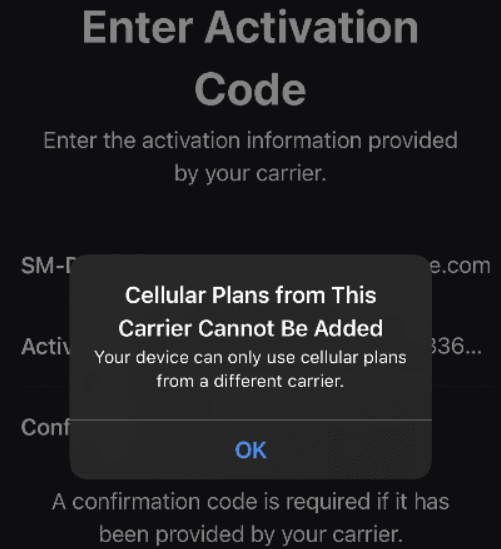
Bạn có thể kiểm tra xem thiết bị của mình có bị khóa hay không bằng cách thực hiện theo các bước bên dưới:
- Truy cập Cài đặt > Cài đặt chung > Chọn Giới thiệu.
- Trong Khóa mạng bạn sẽ thấy thông báo cho biết Không giới hạn SIM. Nếu bạn không thấy thông báo đó, vui lòng liên hệ với nhà cung cấp thiết bị của bạn để mở khóa thiết bị.
Bạn cũng không thể thêm gói di động nếu mã kích hoạt duy nhất của eSIM đã được sử dụng. Có thể bạn hoặc người khác đã cài đặt eSIM bằng mã QR trên thiết bị nhưng không biết.
Lỗi này cũng có thể xảy ra nếu trong quá trình tải xuống cấu hình eSIM từ máy chủ LPA bạn bị gián đoạn do mất mạng hoặc vì 1 lý do nào đó khiến cấu hình eSIM không được lấy.
Lưu ý máy chủ sẽ không cho phép bạn thử cài đặt hay gián đoạn khi cài đặt eSIM, mỗi eSIM chỉ được cài đặt 1 lần duy nhất.
Để xác minh eSIM đã được cài đặt trên thiết bị hay chưa bạn có thể thực hiện theo các bước:
- Trên iPhone của bạn: Cài đặt > Di động > Gói di động > Kiểm tra có eSIM chưa
- Trên thiết bị Android của bạn: Cài đặt > Kết nối > Trình quản lý thẻ SIM > Kiểm tra có eSIM chưa
Trong trường hợp bạn mua eSIM của GIGAGO, hãy cung cấp cho chúng tôi:
- Số điện thoại
- ID đơn hàng
Nếu dữ liệu không được sử dụng và eSIM không hoạt động, bạn sẽ được cấp lại mã QR mới. Gigago sẽ không hoàn trả tiền hay cung cấp mã QR khác nếu eSIM bạn mua đã được cài đặt và kích hoạt.
1.4 Không thể hoàn tất thay đổi gói di động
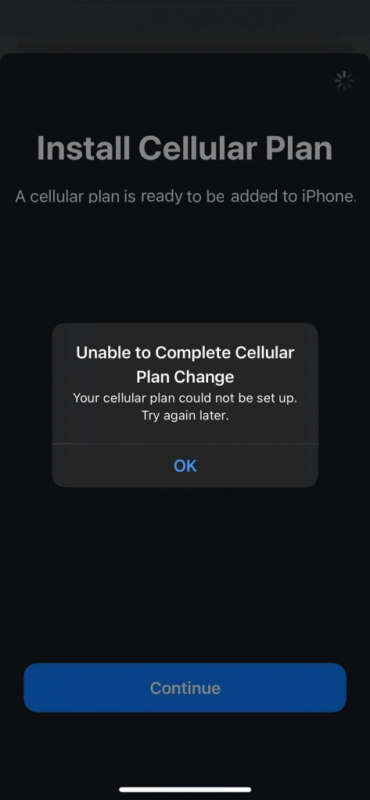
Thông báo lỗi Không thể hoàn tất thay đổi Gói cước Di động có liên quan đến lỗi cài đặt, cụ thể là các nguyên nhân như sau:
1. Quá nhiều eSIM được cài đặt trên thiết bị
Có một số thiết bị di động cho phép bạn cài đặt nhiều eSIM và sử dụng 2 eSIM cùng lúc. Ví dụ như Iphone 14, 14 Pro, 14 Pro Max, Iphone 13, 13 Pro, 13 Pro Max,…
Trong trường hợp bạn dùng các đời điện thoại khác chỉ được dùng 1 eSIM và 1 SIM vật lý hoặc bạn đã dùng hết dung lượng eSIM cũ, hãy xóa nó đi và cài đặt eSIM mới.
Cách xóa eSIM trên IOS:
- Vào phần Cài đặt trên thiết bị của bạn
- Chuyển đến Di động
- Nhấp vào eSIM của bạn
- Chọn Xóa gói dữ liệu di động
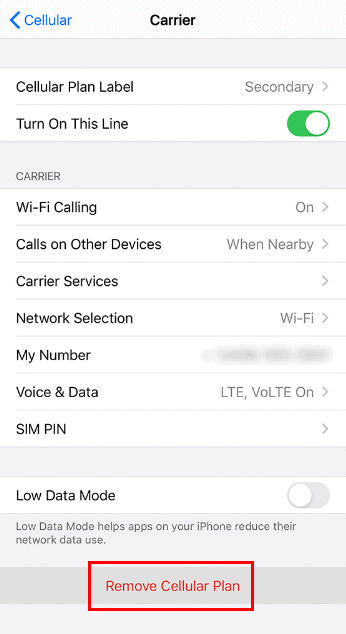
Bạn có thể có tùy chọn “Remove eSIM” hoặc “Delete Mobile Plan” tùy thuộc vào từng thiết bị.
2. Dữ liệu di động/Di động bị tắt trong phần cài đặt của thiết bị
3. Bạn đang cố gắng cài đặt một eSIM đã được cài đặt sẵn
Hầu hết các eSIM chỉ có thể được cài đặt một lần.
Bạn có thể xác minh xem eSIM đã được cài đặt trên thiết bị của mình hay chưa bằng cách:
- Trên iOS: Truy cập Cài đặt > Di động . Trong phần GÓI CELLULAR, hãy kiểm tra từng cấu hình để biết cấu hình eSIM của bạn đã được cài đặt hay chưa.
- Trên Android: Truy cập Cài đặt > Kết nối > Trình quản lý thẻ SIM. Sau đó, trong phần eSIM, hãy kiểm tra từng cấu hình để biết cấu hình eSIM của bạn đã được cài đặt hay chưa.
Nếu bạn xác nhận rằng cấu hình eSIM đã được cài đặt bạn cần thực hiện một vài thao tác để được kết nối và sử dụng.
4. Kết nối kém khi cài đặt eSIM
Điều này thường xảy ra khi bạn sử dụng wifi công cộng để cài đặt eSIM. Hãy di chuyển ra khu vực có kết nối wifi mạnh hoặc dùng dữ liệu di động tốc độ cao nhé!
1.5 Lỗi xác thực PDP
Lỗi xác thực PDP có thể liên quan đến cài đặt của bạn hoặc dữ liệu/tính hợp lệ của eSIM.
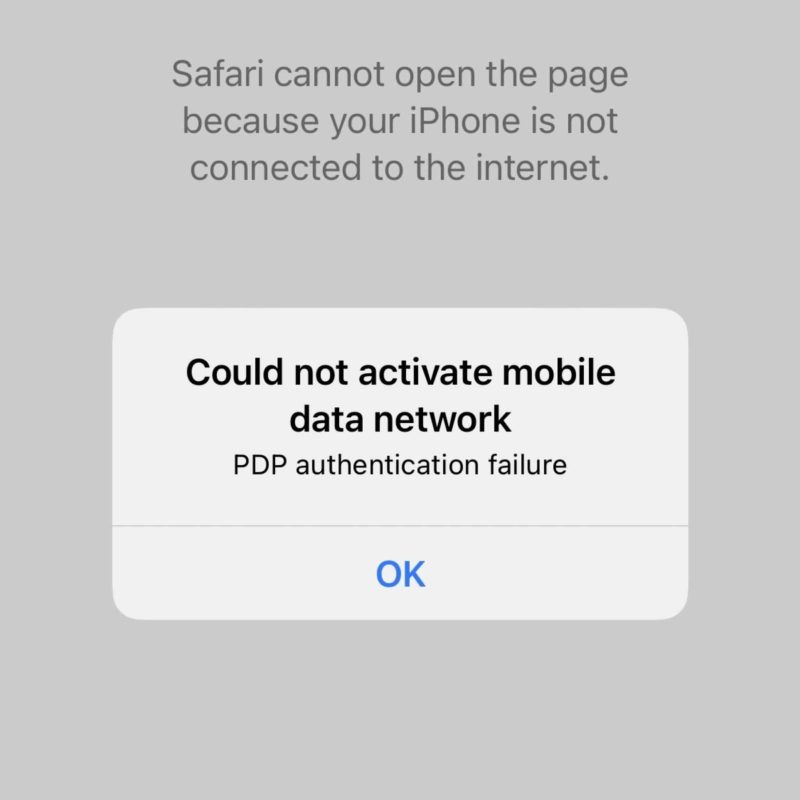
Vui lòng kiểm tra:
- APN đúng không
- Bạn còn dữ liệu trên eSIM không
- Bạn có kết nối với mạng được hỗ trợ không
Nếu đã kiểm tra hết mà vẫn bị lỗi bạn vui lòng làm theo các hướng dẫn dưới đây:
Trên thiết bị iOS:
Đặt thiết bị của bạn ở chế độ máy bay trong vài giây
Tắt điện thoại và khởi động lại.
Nếu bạn vẫn nhận được Thông báo Lỗi Xác thực PDP, hãy đi tới Cài đặt > Cài đặt chung > Chuyển hoặc Đặt lại > Đặt lại Cài đặt Mạng. Thao tác này sẽ đặt lại cài đặt mạng trên iPhone hoặc iPad.
Trên thiết bị Android:
Đặt thiết bị của bạn ở chế độ máy bay trong vài giây.
Tắt điện thoại và khởi động lại.
Cài đặt mạng phải được cập nhật chính xác sau khi thực hiện thiết lập lại trên kết nối dữ liệu đáng tin cậy.
1.6 Không thể sử dụng Imessage
Bạn có thể sử dụng IMessage với eSIM nếu eSIM của bạn có số điện thoại. Tuy nhiên bạn cần đặt lại iMessage sau khi cài đặt eSIM. Bạn có thể làm như vậy bằng cách làm theo các bước dưới đây:
- Vào Cài đặt trên thiết bị của bạn
- Chọn Tin nhắn
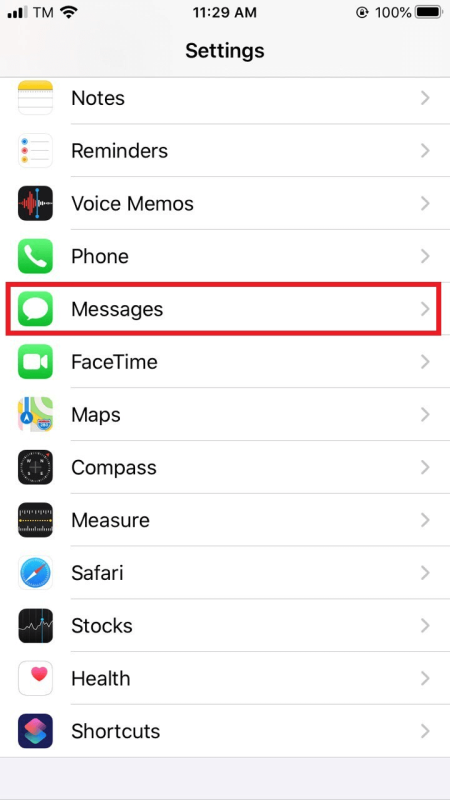
- Tắt IMessages
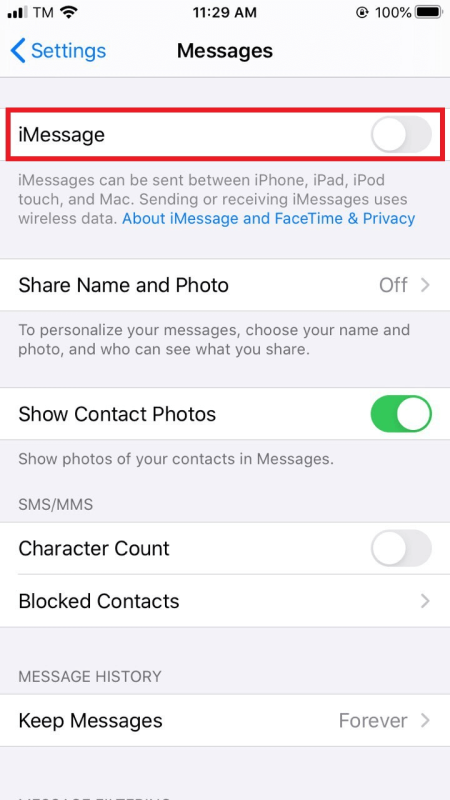
- BẬT lại IMessage
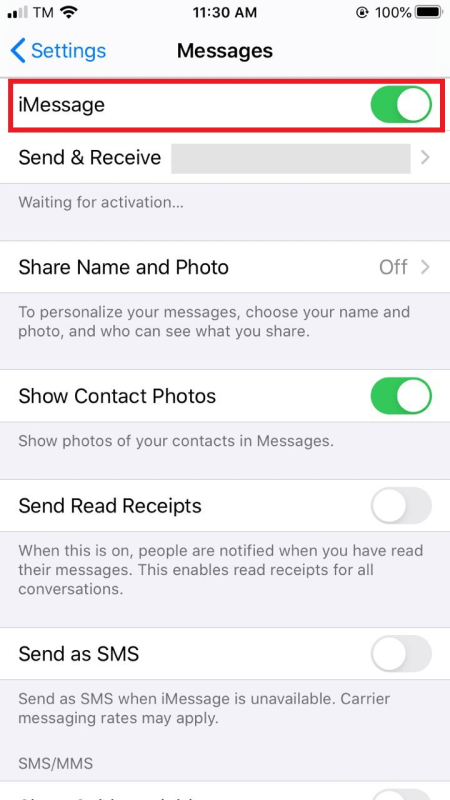
- Nhấp vào Gửi và nhận
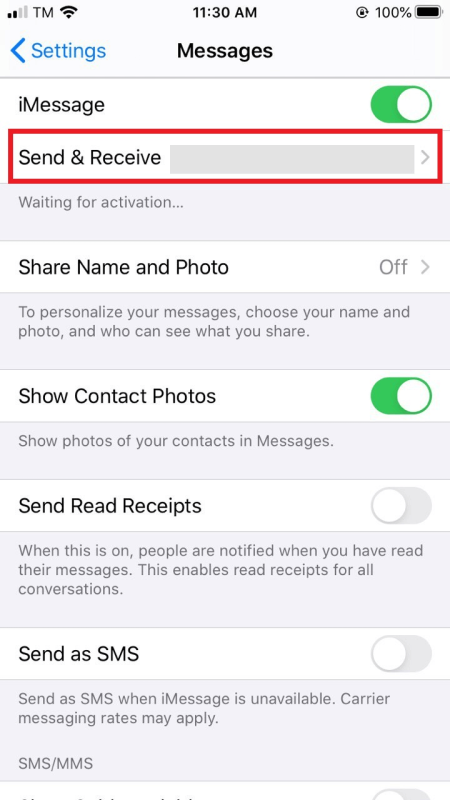
- Bỏ chọn số của bạn và đảm bảo rằng địa chỉ email của bạn đã được kiểm tra. Bằng cách này, bạn sẽ có thể gửi và nhận iMessages khi với kết nối dữ liệu di động.
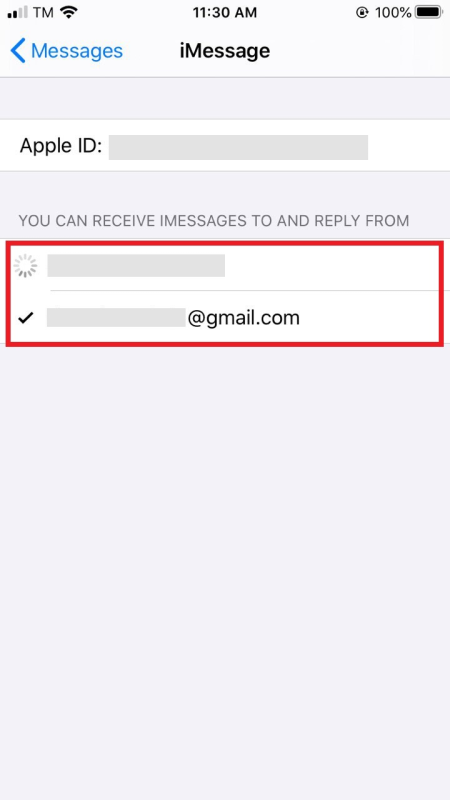
Khi bạn không muốn sử dụng eSIM nữa và muốn chuyển Imessage về SIM Chính, bạn có thể thực hiện theo các bước sau:
Cài đặt > Tin nhắn > Gửi & Nhận và kiểm tra lại số điện thoại của mình.
2. Lỗi về nhà mạng
2.1 Lỗi eSIM không có sóng
Nếu bạn đang sử dụng eSIM tại khu vực không phủ sóng của Nhà mạng hỗ trợ eSIM tất nhiên thiết bị của bạn sẽ không có sóng. Trong trường hợp này hãy kiểm tra lại phạm vi phủ sóng của gói eSIM bạn đang sử dụng và di chuyển đến khu vực phủ sóng của Nhà mạng.
Nếu bạn đang sử dụng điện thoại iPhone thì có thể lỗi eSIM mất sóng sẽ liên quan đến hệ điều hành. Các hệ điều hành dưới 12 đều có bị lỗi hay mất sóng eSIM. Vì vậy, bạn hãy cập nhật điện thoại của mình lên phiên bản cao hơn hoặc mới nhất của Apple để khắc phục lỗi này.
Một cách khắc phục lỗi eSIM bị mất sóng đang được nhiều người dùng thực hiện đó là restore lại thiết bị. Điều này sẽ làm cho eSIM được làm mới và có thể khắc phục được lỗi mất sóng này.
2.2 Tốc độ mạng chậm
Nếu bạn đang gặp phải tốc độ mạng chậm, vui lòng kiểm tra xem bạn đã đáp ứng tất cả các yêu cầu từ trang cài đặt eSIM chưa và tiến hành như sau:
- Thiết lập cài đặt APN của bạn (nếu cần)
- Đặt thiết bị ở chế độ 3G tạm thời
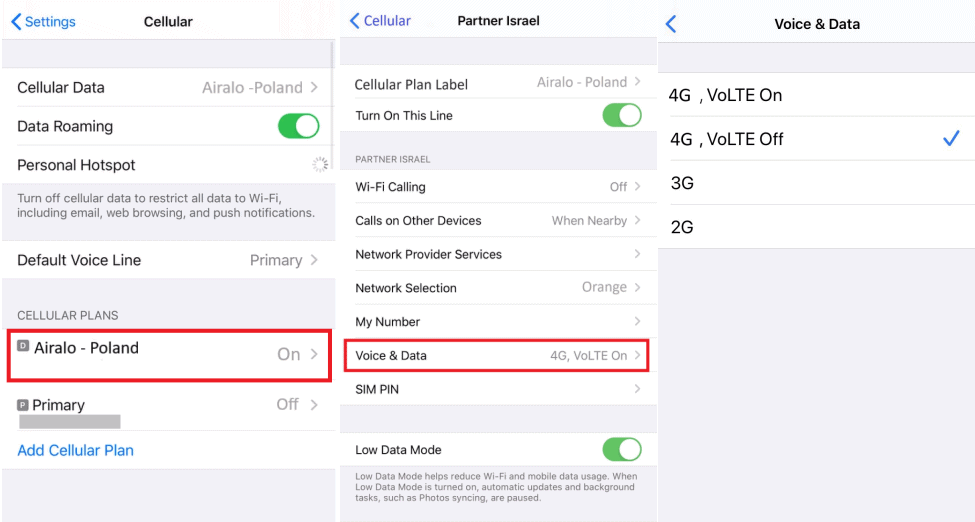
Nếu bạn vẫn gặp phải tình trạng tốc độ mạng chậm sau khi hoàn thành các thao tác trên, vui lòng thử:
- Chỉ đặt thiết bị của bạn thành 3G nếu có
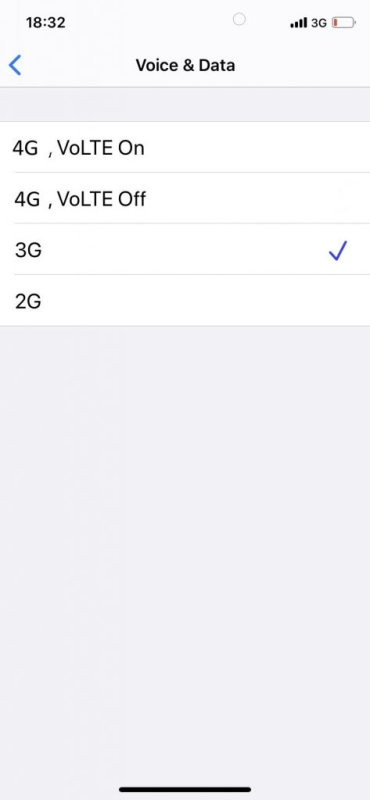
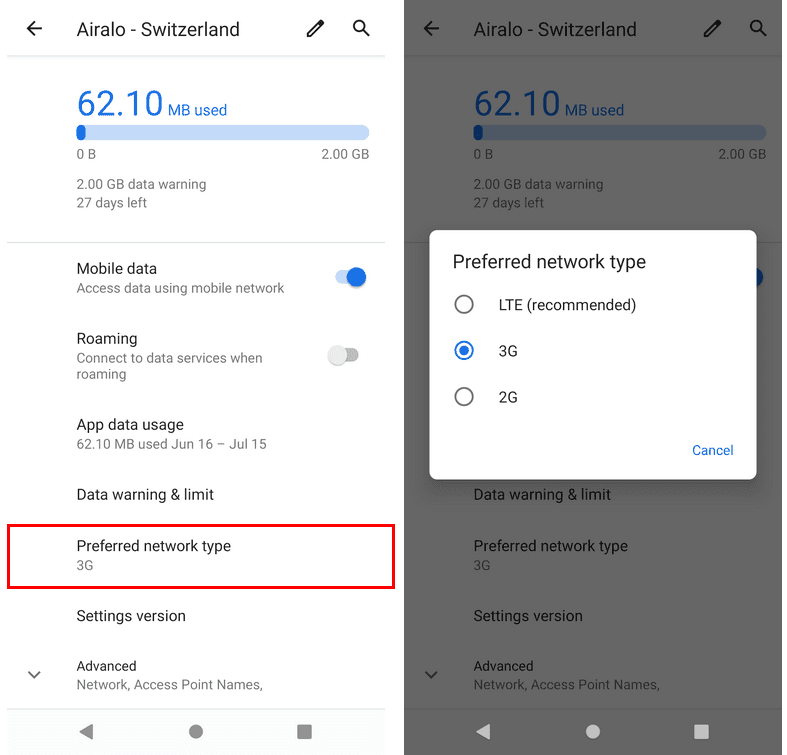
- Bật và tắt chế độ máy bay
Trong trường hợp eSIM của bạn hỗ trợ kết nối với nhiều mạng, bạn cũng có thể chọn một mạng khác với mạng mà bạn hiện đang kết nối và xem mạng đó có cung cấp dịch vụ tốt hơn không.
2.3 Không có dịch vụ sau khi cài đặt eSIM
Nguyên nhân không có dịch vụ sau khi cài đặt eSIM có thể là do sự cố cấu hình hoặc lỗi từ phía nhà mạng.
Cách giải quyết mà bạn có thể tham khảo là:
- Hãy kiên nhẫn: Một số nhà mạng có thể cần tới 4-5 giờ để chuyển đổi thẻ SIM vật lý thành eSIM.
- Khởi động lại điện thoại của bạn: Nếu quá trình này mất hơn vài giờ. Có lẽ bạn nên khởi động lại điện thoại của mình và xem eSIM có hoạt động hay không.
- Cài đặt lại cấu hình eSIM: Nếu eSIM vẫn không hoạt động, bạn có thể cần lấy Mã QR mới từ nhà cung cấp dịch vụ eSIM và để cài đặt lại cấu hình eSIM.
Tham khảo hướng dẫn cài đặt eSIM trên các thiết bị
3. Lỗi về nhà cung cấp
3.1 Không thể quét mã QR
Mã QR do nhà mạng cung cấp không rõ nét/bị cắt/bị đối tượng ẩn/mờ/…
Lỗi trên camera của thiết bị dẫn đến không quét được mã QR.
Bạn có thể kiểm tra thiết bị của mình trước để đảm bảo không có lỗi trên thiết bị của bạn. Nếu máy ảnh của thiết bị đang chạy bình thường, bạn có thể liên hệ với nhà cung cấp eSIM để được hỗ trợ thêm hoặc thử cài đặt eSIM theo cách thủ công theo các bước sau:
Trên thiết bị iOS:
- Chuyển đến Cài đặt > Di động/Di động > Thêm gói di động/Di động
- Chọn Nhập chi tiết theo cách thủ công. Bạn sẽ được yêu cầu nhập:
- Địa chỉ SM-DP+
- Mã kích hoạt
- Mã xác nhận (nếu có)
- Bật eSIM của bạn trong Cellular/Mobile Plan
- Chọn gói eSIM của bạn trong Dữ liệu di động/Di động
- Kích hoạt chuyển vùng dữ liệu (Vui lòng tắt đường dây chính của bạn để tránh phí chuyển vùng từ nhà cung cấp dịch vụ của bạn khi ở nước ngoài)
- Thiết lập APN (tên điểm truy cập) trên thiết bị của bạn nếu cần. Nếu eSIM của bạn được yêu cầu thiết lập APN, bạn có thể tìm thấy chi tiết APN trong phần chi tiết cài đặt eSIM
Trên thiết bị Android:
- Chuyển đến Cài đặt > Mạng & Internet.
- Nhấn vào biểu tượng Thêm bên cạnh Mạng di động
- Nhấn vào Tiếp theo khi được hỏi, “ Bạn không có thẻ SIM ?”
- Nhấn vào Nhập mã theo cách thủ công. Bạn sẽ được yêu cầu nhập thông tin mã QR (SM-DP+Địa chỉ) có sẵn trên tab Cài đặt thủ công trên trang cài đặt eSIM của bạn.
- Bật eSIM của bạn trong Mạng di động
- Bật dữ liệu di động
- Kích hoạt chuyển vùng dữ liệu (Vui lòng tắt đường dây chính của bạn để tránh phí chuyển vùng từ nhà cung cấp dịch vụ của bạn khi ở nước ngoài)
- Thiết lập APN (tên điểm truy cập) trên thiết bị của bạn nếu cần. Nếu eSIM của bạn được yêu cầu thiết lập APN, bạn có thể tìm thấy chi tiết APN trong phần chi tiết cài đặt eSIM
Lưu ý: Trong trường hợp bạn không tìm thấy nút Nhập mã thủ công, bạn có thể thử quét mã QR của mình thêm một lần nữa, nếu không quét được mã QR, nút Nhập mã thủ công sẽ xuất hiện.
3.2 Mã QR không hợp lệ
Thông báo lỗi này xuất hiện khi bạn đang cố gắng thêm eSIM đã được thêm trước đó hoặc mã QR được quét lúc thiết bị có kết nối wifi – internet kém .
Để xác nhận eSIM đã được cài đặt hay chưa, vui lòng thực hiện như sau:
- Chuyển đến Cài đặt
- Chuyển đến Chung
- Nhấn vào Giới thiệu và cuộn xuống
- Nếu eSIM được cài đặt và bật, bạn sẽ có thể xem ICCID [SỐ] + một chữ số phụ miễn là dòng eSIM ở trạng thái “Bật” trong Gói cước di động của bạn.
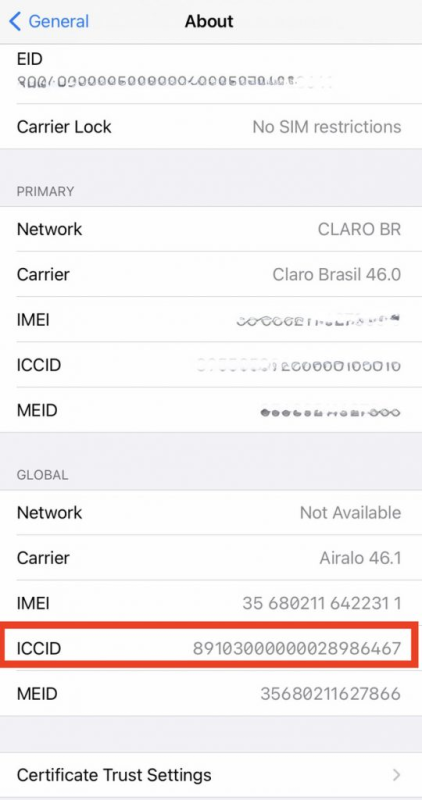
Lưu ý rằng trong trường hợp eSIM đã bị xóa và bạn cố gắng cài đặt lại, điều đó sẽ không thể thực hiện được!
Mặt khác, nếu bạn cài đặt eSIM lần đầu tiên, thông báo lỗi này có thể là do kết nối kém, bật VPN hoặc có quá nhiều eSIM được cài đặt trên thiết bị .
Vui lòng làm theo các bước bên dưới để cài đặt eSIM thành công:
- Vô hiệu hóa bất kỳ VPN nào
- Đảm bảo rằng bạn có kết nối internet tốt và ổn định
- Xóa eSIM mà bạn không sử dụng nữa
- Kiểm tra xem phần mềm đã được cập nhật phiên bản mới nhất chưa
- Thử cài đặt eSIM thông qua phương pháp cài đặt khác với trước đây







